win10系统192.168.1.1进不去如何解决?
win10系统192.168.1.1进不去如何解决?
192.168.1.1用来进入路由器设置界面的地址,可以有用户说自己的win10系统进不去192.168.1.1,这是怎么回事?要如何去解决呢?
1.右键单击“开始”按钮,然后单击[网络连接];

2.在“本地连接”上单击鼠标,稍后再查看,选择“属性”;
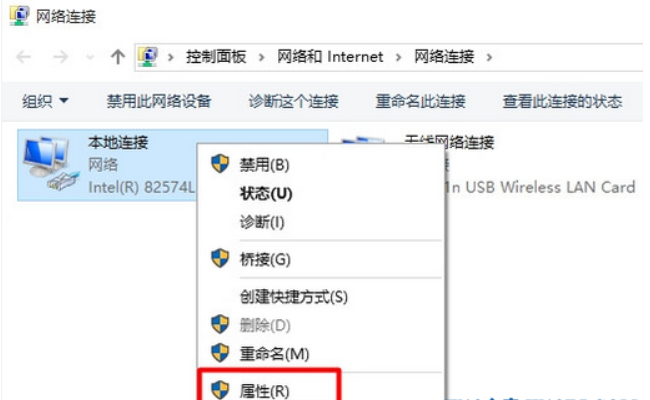
3.双击打开[Internet协议版本4(TCP / IPv4)];

4.选择[自动获取IP地址],[自动获取DNS服务器地址],然后单击确定。稍后,您可以再次打开192.168.1.1。
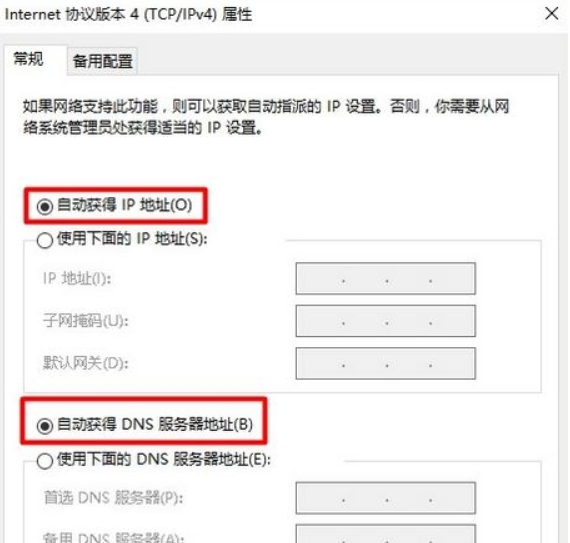
现在知道win10系统192.168.1.1进不去怎么办了吧,希望对您有帮助。
win10系统192.168.1.1进不去如何解决?按照上面的一系列操作后,相信会对您有一点帮助,感谢您浏览我们的文章。
相关文章
- win10系统192.168.1.1进不去怎么办?如何解决win10系统192.168.1.1进不去
- win7旗舰版如何升级win10系统?win7旗舰版升级win10系统方法
- 平板win8.1怎么升级成win10系统?平板win8.1升级成win10系统教程
- win10系统火狐浏览器怎么清理缓存
- win10系统c盘多大适合?win10系统c盘空间大小合适的解答
- win10系统怎么解除网速限制?win10系统解除网速限制教程
- win10系统2004版本的windows聚焦功能失效修复教程
- 如何打开win10系统事件查看器?打开win10系统事件查看器的方法
- win10系统如何启用干净排查?
- win10系统如何开启引导日志
- win10系统GPU占用率太高怎么解决?
- Win10系统怎么解除限制网速?Win10系统解除限制网速的方法
- Win10系统关闭操作中心的教程步骤
- 如何优化win10系统内存?
- 安装win10系统用uefi还是legacy?UEFI和Legacy有什么区别
- win10系统怎么删除已安装语言包
热门教程
Win11安卓子系统安装失败
2系统之家装机大师怎么怎么用?系统之家装机大师一键重装教程
3Windows11打印机驱动怎么安装?Windows11打印机驱动安装方法分享
4Win11电脑任务栏图标重叠怎么办?任务栏图标重叠图文教程
5Win11安卓子系统运行超详细教程!
6Win11激活必须联网且登录账号?安装完可退出账号
7Win11字体大小怎么调节?Win11调节字体大小教程
8更新Windows11进度条不动怎么办?更新Windows11进度条不动解决方法
9Win7旗舰版蓝屏代码0x000000f4是怎么回事?
10Win10如何强制删除流氓软件?Win10电脑流氓软件怎么彻底清除?
装机必备 更多+
重装教程
大家都在看
电脑教程专题 更多+
